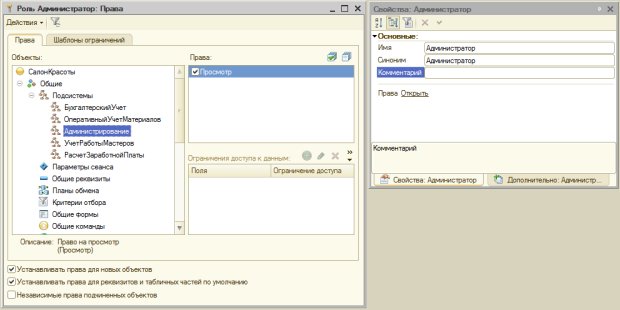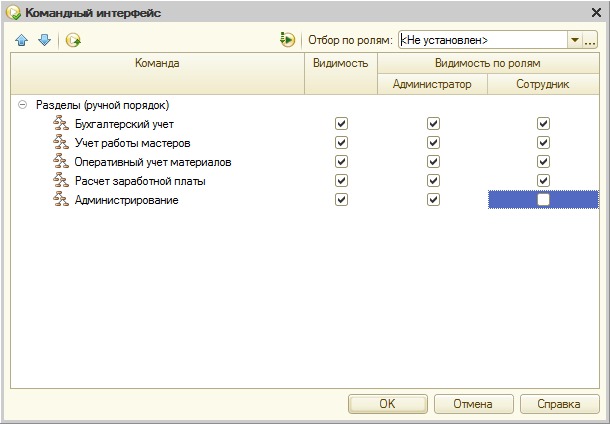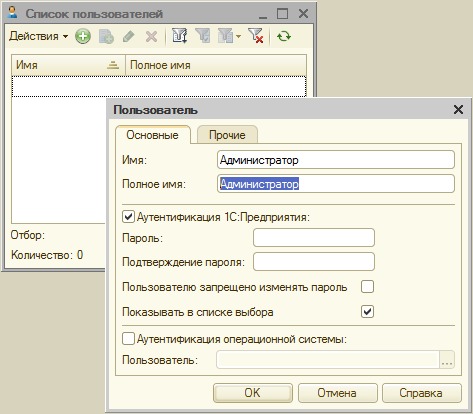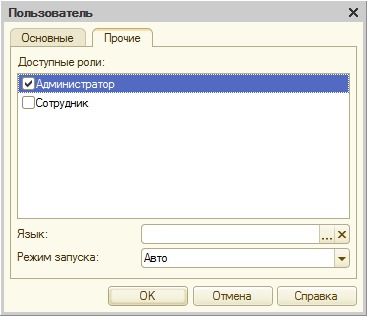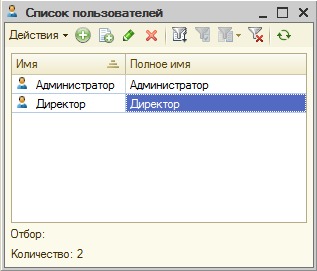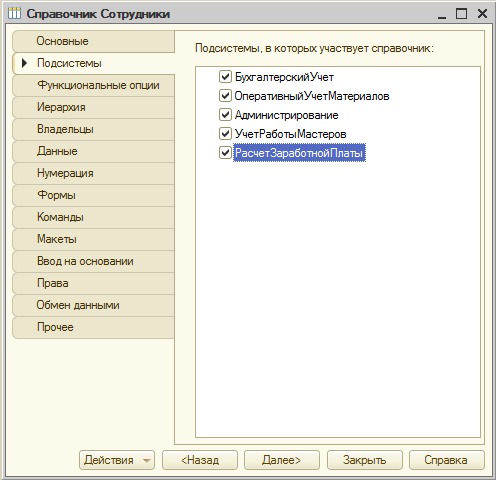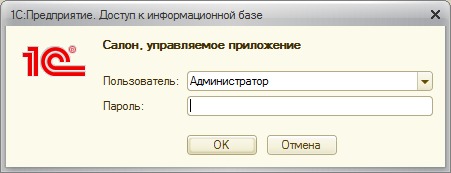|
Код &НаКлиенте Процедура ОсновноеКонтактноеЛицоПриИзменении(Элемент) Если НЕ ПроверитьЗаполнениеРеквизита() Тогда Сообщить("Выбранное контактное лицо, "+Объект.ОсновноеКонтактноеЛицо+",не работает у контрагента."); КонецЕсли; КонецПроцедуры
&НаСервере Функция ПроверитьЗаполнениеРеквизита() Возврат (Объект.ОсновноеКонтактноеЛицо.ПредставительРаботает); КонецФункции &НаСервере Процедура УстановитьНомерПредставителя()
Объект.ТелефонКонтактногоЛица=Объект.ОсновноеКонтактноеЛицо.КонтактныеСведения; КонецПроцедуры При проверке выдает ошибку: {Справочник.Контрагенты.Форма.ФормаСписка.Форма(12,11)}: Переменная не определена (Объект)
работаю на версии 1С:Предприятие 8.3 (8.3.10.2650) |
Начало разработки
Пользователи, роли и панель разделов
Для демонстрации настройки видимости подсистем по ролям нам понадобятся два пользователя и две роли. Сначала создадим две роли – Администратор и Сотрудник. В дереве конфигурации перейдем в ветвь Общие > Роли, создадим новую роль, дадим ей имя Администратор. Отметим права на доступ ко всем объектам (можно выполнить команду Действия > Установить все права), установим флажок Устанавливать права для новых объектов, рис. 1.20 Тем самым, при создании новых объектов, права на выполнение различных действий с ними будут добавляться к роли автоматически.
Вторая роль, которая нас сейчас интересует, отличается от только что созданной названием – назовем ее Сотрудник, и тем, что у нее отключено право Администрирование у корневого объекта конфигурации. В свое время мы уделим настройке прав доступа к объектам больше внимания, сейчас сосредоточимся на настройках видимости закладок панели разделов.
Выполним уже знакомую вам команду контекстного меню корневого элемента дерева конфигурации Открыть командный интерфейс конфигурации, в окне Командный интерфейс снимем флаг напротив раздела Администрирование у роли Сотрудник, остальные флаги должны быть установлены, рис. 1.21.
Создадим двух пользователей конфигурации. В Конфигураторе выполним команду Администрирование > Пользователи, в появившемся окне Список пользователей нажмем на кнопку Добавить. На вкладке Основные окна Пользователь дадим первому пользователю имя Администратор, реквизит Полное имя будет заполнен автоматически.
Остальные параметры оставим в значении по умолчанию, что приведет к тому, что у пользователя будет пустой пароль и он будет отображаться в списке выбора пользователей ( рис. 1.22.), хотя, в целях безопасности, пользователя с административными правами можно скрыть из списка выбора, да и имя "Администратор" лучше заменить на что-нибудь менее очевидное.
Перейдем на вкладку Прочие и в списке Доступные роли установим роль Администратор, рис. 1.23.
Добавим в список второго пользователя, дадим ему имя Директор, на закладке Прочие установим среди доступных ролей роль Сотрудник. В итоге окно Пользователи примет такой вид, рис. 1.24.
Теперь внесем в нашу конфигурацию еще одно изменение. Добавим в ветвь Справочники новый справочник, назовем его Сотрудники (реквизит Имя на вкладке Основные) и добавим во все подсистемы, рис. 1.25.
Проверим результаты нашей работы в режиме 1С:Предприятие. После запуска конфигурации появится окно выбора пользователя, рис. 1.26.
Выбрав в списке пользователей пользователя Администратора отметим, что панель разделов в его командном интерфейсе имеет закладки для каждой из подсистем. Выбрав пользователя Директор, можно заметить, что его панель разделов не содержит раздела Администрирование.
Выводы
В этой лекции мы рассмотрели особенности установки 1С:Предприятие 8.2. – теперь на одном компьютере могут существовать различные версии системы, всеми ими можно пользоваться. Так же мы рассмотрели конвертацию информационных баз, разработанных для 1С:Предприятие 8.1., в формат, подходящий для работы в 1С:Предприятие 8.2. Мы ознакомились с процессом создания новой информационной базы, приступили к разработке прикладного решения, создав подсистемы, которые являются основой командного интерфейса, и настроив видимость разделов интерфейса по ролям для различных пользователей, воспользовавшись объектами Роль и Пользователь.